EBP Gestion Commerciale 2005: Comment gérer l'inventaire? (2ème partie)
Deuxième partie du test de l'inventaire du logiciel EBP Gestion Commerciale
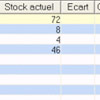 Dans cette deuxième partie de l'article sur la fonction d'inventaire du logiciel EBP Gestion Commerciale 2005, nous abordons la modification de la date d'inventaire, l'impression de l'inventaire et le plus contraignant : la saisie de l'inventaire! Le logiciel EBP Gestion Commerciale permet une certaine souplesse dans l'utilisation de cette fonctionnalité mais l'inventaire reste un moment toujours délicat dans une entreprise, il faut donc être organisé et s'armé de patience!
Dans cette deuxième partie de l'article sur la fonction d'inventaire du logiciel EBP Gestion Commerciale 2005, nous abordons la modification de la date d'inventaire, l'impression de l'inventaire et le plus contraignant : la saisie de l'inventaire! Le logiciel EBP Gestion Commerciale permet une certaine souplesse dans l'utilisation de cette fonctionnalité mais l'inventaire reste un moment toujours délicat dans une entreprise, il faut donc être organisé et s'armé de patience!
La date d'inventaire dans EBP Gestion Commerciale 2005 est donc modifiable mais il faut faire attention car toutes les entrées et sorties en stock antérieures à cette date ne seront pas prises en compte. Prenons un exemple : nous sommes le 28 décembre, l'entreprise est fermée et vous décidez donc de faire l'inventaire dès aujourd'hui en mettant la date d'inventaire au 31 décembre. Si entre temps, le 29 ou le 30 décembre, vous avez besoin, finalement, de faire un mouvement de stock, cela sera impossible avant le 1er janver. Il faut donc utiliser cette possibilité de modification de date à bon escient.
Si vous saisissez votre inventaire en une seule passe, vous pouvez demander à EBP Gestion Commerciale 2005 d'afficher et d'imprimer votre stock actuel pour tous les articles (uniquement bien sûr les articles gérant le stock). Cet état peut être trié (dans le menu contextuel ou le volet de navigation) par code article, désignation ou bien par le code famille. Mais vous ne pourrez avoir qu'un seul type de tri. Si vous voulez que votre stock soit trié par Code famille, et dans chaque famille qu'il soit trié par désignation, cela ne sera pas possible, il faudra alors plutôt choisir d'imprimer l'inventaire en plusieurs passes.
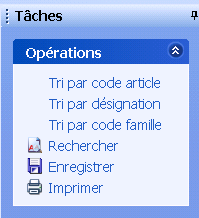 Lorsque vous demandez un inventaire pour le stock complet,
la liste de votre stock apparaît à l'écran. Cette liste (paramétrable)
contient par défaut, pour chaque article : son code, sa désignation, un
champ "commentaires", le stock actuel, le nouveau stock à compléter,
l'écart résultant de la différence entre le stock actuel enregistré et
le nouveau stock constaté que vous saisissez, et le prix de revient.
Lorsque vous demandez un inventaire pour le stock complet,
la liste de votre stock apparaît à l'écran. Cette liste (paramétrable)
contient par défaut, pour chaque article : son code, sa désignation, un
champ "commentaires", le stock actuel, le nouveau stock à compléter,
l'écart résultant de la différence entre le stock actuel enregistré et
le nouveau stock constaté que vous saisissez, et le prix de revient. Vous pouvez ajouter ou enlever des champs (colonnes) à l'aide du menu contextuel (bouton droit de la souris) en cliquant sur "propriétés". A chaque fois que vous cliquez sur une ligne d'article, EBP Gestion Commerciale 2005 vous donne des informations sur cet article en haut de la fenêtre : quantité lors du dernier inventaire, quantités d'entrées et sorties jusqu'à maintenant, stock actuel (dernier inventaire + entrées - sorties), quantité en cours de commande par les client, quantité en cours de commande par les fournisseurs, stock virtuel (stock actuel - commandes client + commandes fournisseurs).
Il ne vous reste plus qu'à imprimer cet état de stock, en cliquant sur "imprimer" dans le menu contextuel ou dans la partie "opérations" du volet de navigation. Une fois imprimé, faites votre inventaire physique dans vos locaux en indiquant manuellement (au bon vieux stylo !) dans la colonne "quantité", la quantité réellement constatée chez vous pour chaque article.
Une fois cette longue opération terminée, il faut entrer les données dans EBP Gestion Commerciale 2005. Ceci vous est facilité par le fait que l'ordre d'affichage des articles à l'écran est le même que sur votre état papier. Vous pouvez, en outre, vous positionner avec la souris dans le champ "Quantité" du premier article, saisir votre quantité et passer directement à la quantité de l'article suivant en tapant sur la touche "flèche vers le bas". Vous n'avez donc qu'une touche à appuyer entre chaque saisie de quantité, c'est appréciable.
Une fois votre inventaire entièrement saisi dans EBP Gestion Commerciale 2005, vous n'avez plus qu'à imprimer et enregistrer. Pour ces deux opérations, vous pouvez utiliser le menu contextuel ou le volet "opérations" du volet de navigation.
Lorsque vous enregistrez votre inventaire dans EBP Gestion Commerciale 2005, le logiciel vous demande si vous voulez valider définitivement l'inventaire, si vous répondez par l'affirmative, les statistiques entrées et sorties sont remises à zéro et l'inventaire ne sera plus modifiable. Si vous répondez négativement, l'inventaire est conservé mais non validé (le stock n'est donc pas corrigé). C'est à dire que vous pouvez le rappeler à tout moment dans la liste des inventaires et modifier les quantités. Il faudra néanmoins le valider rapidement avant tous nouveaux mouvements en stock. Si des mouvements de stock sont enregistrés le même jour que l'inventaire, ces mouvements seront en fait enregistrés à la date du lendemain pour qu'ils soient conservés, ils seront donc ajoutés aux quantités indiquées dans le nouvel inventaire saisi.

Fin de la DEUXIEME partie (à suivre).
EBP Gestion Commerciale 2005: Comment gérer l'inventaire (3ème partie)
EBP Gestion Commerciale 2005: Comment gérer l'inventaire (1ère partie)
Pour en savoir plus, consultez les articles traitant d'un sujet similaire:
Tests des logiciels EBP - Logiciel EBP - EBP - EBP Gestion Commerciale - EBP Gestion commerciale 2005 - Logiciel de Gestion EBP - Comment préparer mon inventaire avec un logiciel EBP?
Par Olivier | Avant | Samedi 6 Août 2005, 20:47 | Après | Aide, didacticiels et tutoriaux | aucun commentaire







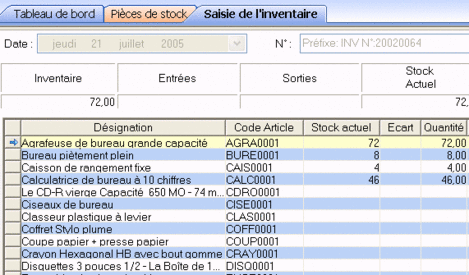
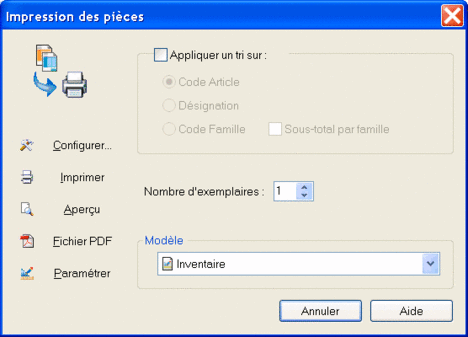
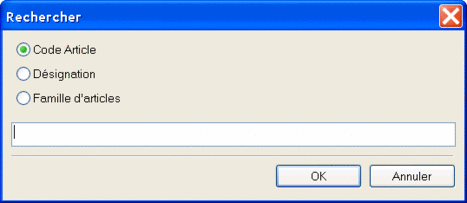




 par Alexandre Fontenaille
par Alexandre Fontenaille